Desde a versão 11, lançada em 2021, o Remark Office OMR permite criar e processar um formulário PDF preenchível, que é um PDF que pode ser preenchido eletronicamente. Com essa ferramenta, você pode criar um formulário de folha de respostas ou pesquisa no Editor de Modelos do Remark, enviar para seus alunos, candidatos, etc, e eles podem preenchê-lo diretamente no computador ou dispositivo. Depois, é só eles te enviarem de volta, e você poderá processá-los no software para ler as respostas automaticamente, como faria com arquivos de imagem. Se você incluir o formulário original no processo, a leitura será ainda mais precisa.
FORMULÁRIOS
Como o PDF preenchível será o mesmo que será distribuído para várias pessoas, o formulário não pode conter uma identificação que venha preenchida. Neste caso utilize campos OMR para o preenchimento de algum dado único, como no campo Identificador do modelo abaixo.
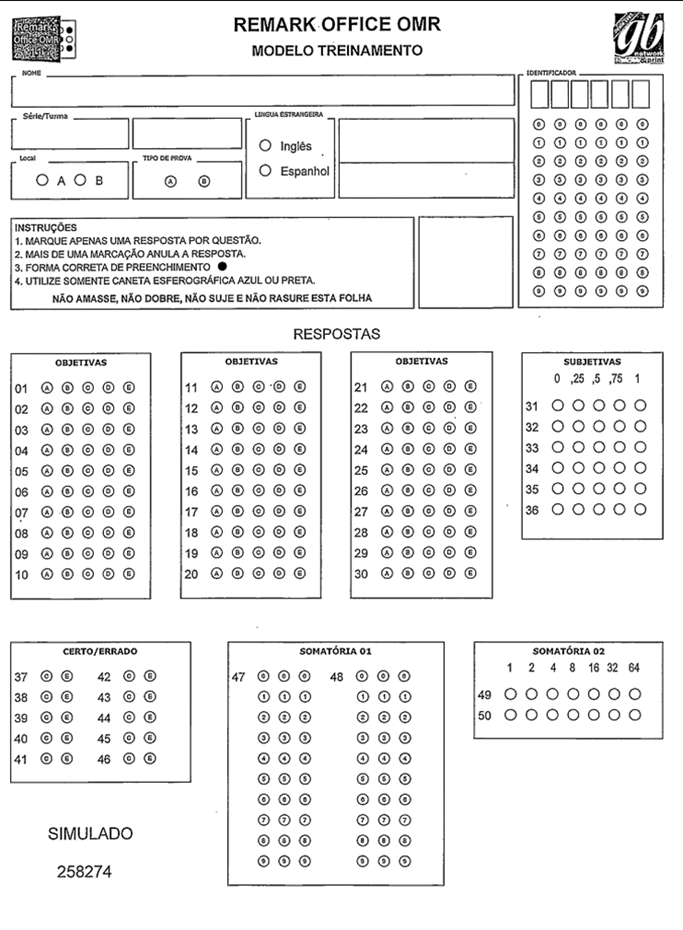
COMO CRIAR UM PDF PREENCHÍVEL
1. No Editor de Modelos do Remark Office, crie seu arquivo de modelo como faria normalmente.
2. Selecione o menu Arquivo e clique em Crie um PDF Preenchível.
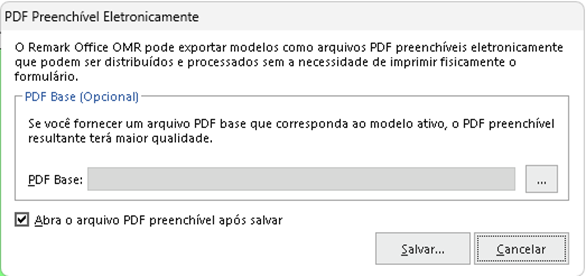
3. Se você tiver um arquivo PDF real do formulário, selecione-o na caixa que diz PDF base. Fornecer o PDF base cria um formulário de melhor qualidade.
4. Clique no botão Salvar, escolha um local para o arquivo PDF e clique em Salvar.
5. Recomendamos testar seu PDF para garantir que ele funcione conforme o esperado. Você pode então distribuir os PDFs para seus destinatários da maneira que funcionar melhor para você (por exemplo, e-mail, em um site, etc.).
IMPORTANTE:
Para gerar o arquivo PDF utilizado em PDF Base nunca gere o arquivo PDF utilizando o “Microsoft Print to PDF”. Para gerar um arquivo PDF compatível com o Remark, salve seu formulário como PDF. Algumas aplicações como o Microsoft Office possuem a habilidade de salvar como PDF.
PARA LER ARQUIVOS PDF PREENCHÍVEIS
1. Na Central de dados do Remark Office OMR, abra o arquivo de modelo que corresponde ao seu formulário.
2. Clique em Ler em Dados, na barra de atalho ou em Ferramentas.
3. Selecione o botão para Ler Imagens.
4. Clique no botão Atributos de Processamento.
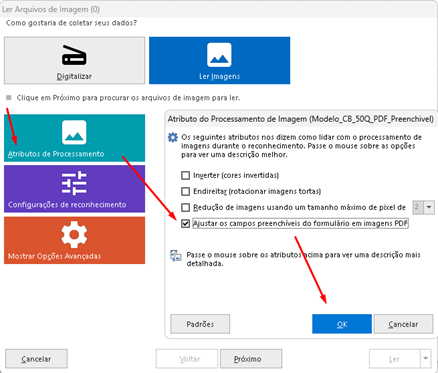
5. Marque a caixa de seleção Ajustar os campos preenchíveis do formulário em imagens PDF.
6. Clique no botão Próximo e selecione os arquivos PDF preenchidos.
7. Selecione quaisquer outras opções na janela Ler, conforme desejado.
8. Clique no botão Ler. As imagens são lidas e agora você pode revisar, salvar ou analisar seus dados.
IMPORTANTE:
1. Para que o Remark Office OMR leia os arquivos PDF preenchíveis, por recomendação do desenvolvedor, estes deverão ser abertos, preenchidos e salvos no aplicativo Adobe Acrobat Reader.
O Remark também tem lido arquivos PDF preenchíveis abertos, preenchidos e salvos no aplicativo Quartz PDF versão 15.x ou mais atual.
2. Sobre a utilização de canetas para o preenchimento de PDF preenchíveis, a forma como as informações são salvas no formulário PDF preenchível de dentro de aplicativos não recomendados, pode não disponibilizar as marcações no momento da leitura no Remark Office OMR.
Uma solução para a leitura desses PDF preenchidos que o Remark Office OMR não reconhece as marcações, e se as marcas estiverem aparecendo ao visualizar o formulário PDF preenchido, será imprimir o formulário PDF preenchível e digitalizá-lo para novo arquivo PDF, para nova leitura no Remark.
O Remark Office OMR pode ser baixado e instalado gratuitamente por qualquer cliente que tenha o contrato de manutenção e suporte do software em vigor. Os clientes que possuem as versões 9 e 10 do Remark Office OMR, e que não estão com a manutenção e suporte ativos, podem comprar o upgrade. cr*******@gb***.br” data-type=”mailto” data-id=”mailto: cr*******@gb***.br“>Solicite um orçamento para renovar sua manutenção expirada ou atualização/upgrade de uma versão mais antiga.
Quer conhecer o Remark Office 11? Entre em contato conosco:
GB Network – Revendedor exclusivo do Remark no Brasil
telefones: (11) 5535-4535 / 4857
Whatsapp: (11) 94847-4535
Email: co*******@gb***.br
